如何把电脑里的文件共享到硬盘播放器 把电脑里的文件共享到硬盘播放器的详细步骤
时间:2017-07-04 来源:互联网 浏览量:
今天给大家带来如何把电脑里的文件共享到硬盘播放器,把电脑里的文件共享到硬盘播放器的详细步骤,让您轻松解决问题。
我们都会遇到一些这样的问题,电脑里面下载保存了很多电影,美国大片,蓝光电影,但是,你的电脑屏幕总是不能纤毫毕现的展现出来。这个时候如果能把电脑上的电影分享到更大的屏幕上去观看,那就完美了,而且家人也能一起看。具体方法如下:
解决方法1:
1点击我的电脑-右键-管理-本地用户和组-用户-打开Guest账号,把账户已禁用选项前面的勾去掉。全名可随意修改一个。最后,点击确定。
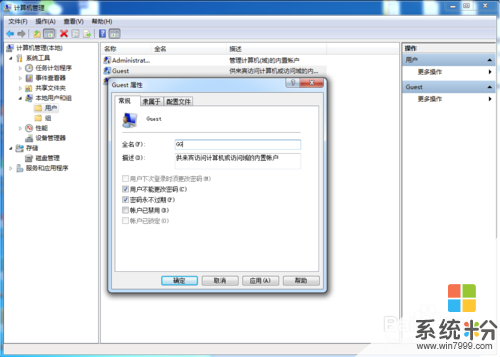 2
2点击电脑左下角开始-运行-输入secpol.msc,然后回车。
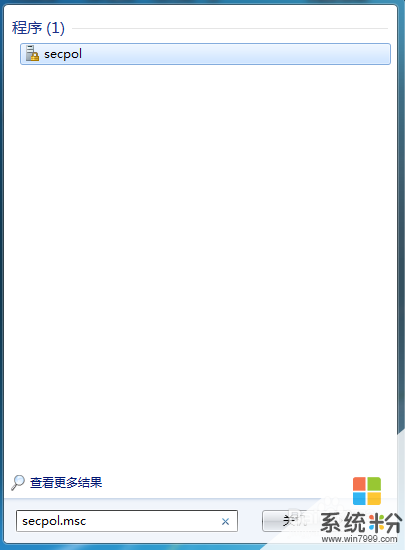 3
3点本地策略-安全选项,双击安全选项,点击网络访问︰本地账户的共享和安全模型,并双击,本地安全设置选择为:仅来宾-对本地用户进行身份验证,其身份为来宾。
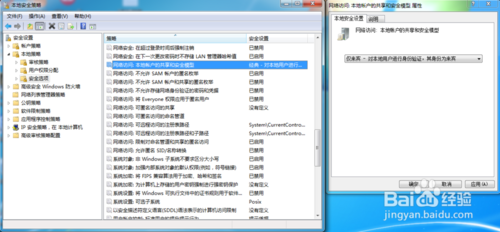 4
4右键点击需要共享的文件夹属性,在共享选项卡中,点击共享,并添加Everyone组,最后关闭对话框。
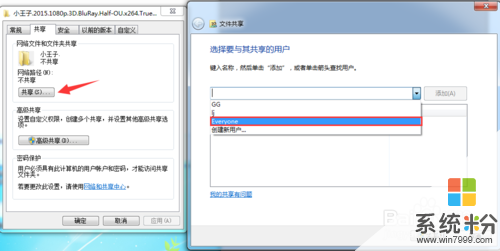
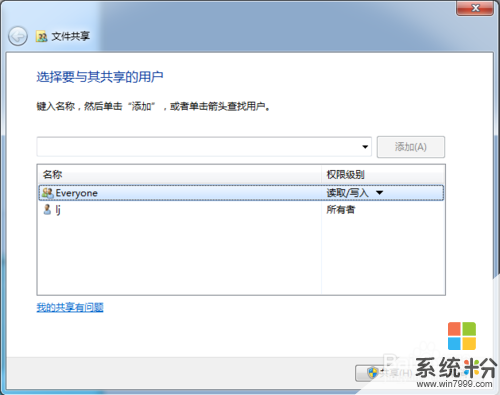 5
5在安全选项卡中,点击编辑,并添加Everyone组,点击确定。
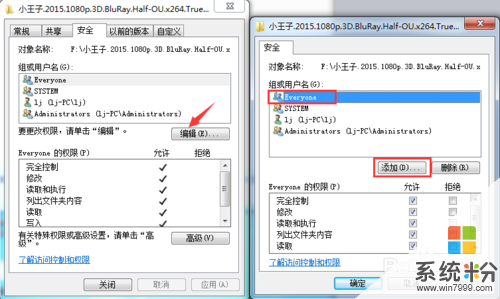 6
6回到选项卡点共享,选择你加入的用户组共享确定。OK~
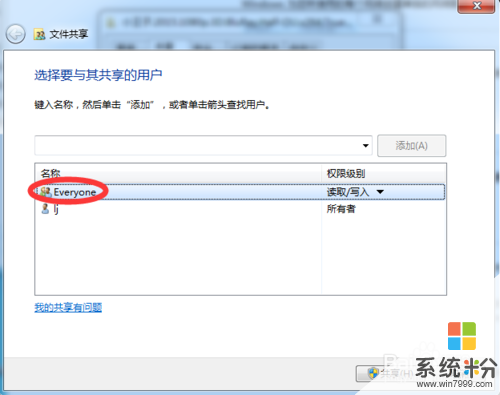 7
7接下来点击开始-控制面板-网络和共享中心-高级共享设置,启用共享;
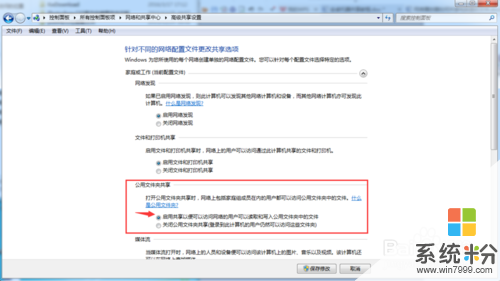 8
8然后鼠标往下拉,在密码保护的共享中,关闭密码保护共享。点击保存。这一步设置好之后,后面就不用输入密码了,很方便。
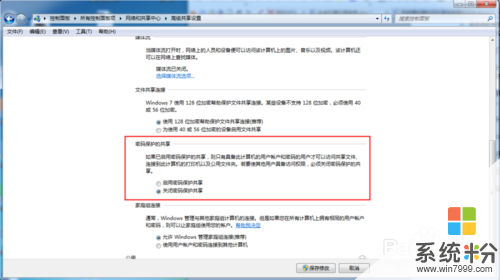
解决方法2:
1打开开博尔4K蓝光播放器,点击本地媒体,其他型号也是一样。
 2
2按遥控器向左方向键,点击选择网络smb选项;再按遥控器菜单键,点击搜索选项-精确搜索,点击确定。


 3
3找到已搜索到的你电脑的用户名,就可以看到刚刚共享的文件了。

 4
4然后打开影片,就可以轻松享受你珍藏的更高清、纤毫毕现的4K蓝光生活啦!



以上就是如何把电脑里的文件共享到硬盘播放器,把电脑里的文件共享到硬盘播放器的详细步骤教程,希望本文中能帮您解决问题。
我要分享:
相关教程
- ·高清播放器网络电视机顶盒怎样共享电脑文件方法 高清播放器网络电视机顶盒共享电脑文件方法有哪些
- ·小米路由器内置硬盘共享文件如何用电脑访问 小米路由器内置硬盘共享文件用电脑访问的方法
- ·Newifi局域网文件共享如何从电脑访问路由器硬盘 Newifi局域网文件共享从电脑访问路由器硬盘的方法
- ·怎么在电视上播放U盘里的电影 在电视上播放U盘里的电影的步骤
- ·怎么共享手机和电脑里的文件夹? 共享手机和电脑里的文件夹的方法。
- ·怎么把电脑里的文件传到iphone里面 把电脑里的文件传到iphone里面的方法
- ·如何把图片编辑成文件 如何将照片做成文件发送
- ·通过cmd查看ip地址 使用CMD查找本机IP地址
- ·万能钥匙电脑怎么连接wifi 电脑如何使用WiFi万能钥匙
- ·文件怎么打印a3纸 A3纸打印A4纸步骤
电脑软件教程推荐
- 1 万能钥匙电脑怎么连接wifi 电脑如何使用WiFi万能钥匙
- 2 电脑怎么打开键盘输入 电脑虚拟键盘打开方法详解
- 3 共享打印机无法找到核心驱动程序包 如何解决连接共享打印机时找不到驱动程序的问题
- 4电脑无线网总是自动断开 无线wifi频繁自动断网怎么解决
- 5word怎么显示换行符号 Word如何隐藏换行符
- 6电脑可以用热点连吗? 电脑连接手机热点教程
- 7wifi连接后显示不可上网是什么原因 手机连接WiFi但无法上网怎么办
- 8如何更改outlook数据文件位置 Outlook数据文件默认存储位置更改
- 9没装宽带用什么代替上网 不用宽带如何实现家庭无线上网
- 10苹果日历节气 苹果手机如何设置显示24节气提醒
电脑软件热门教程
- 1 怎么修改路由器信道 如何调整路由器无线信道
- 2 cmcc账号怎样修改密码? cmcc账号忘记密码如何处理?
- 3 怎么将u盘转化为fat32 U盘格式转换为FAT32的注意事项
- 4苹果官网itunes下载打不开怎么解决 苹果官网itunes下载打不开怎么处理
- 5电脑鼠标总是不动解决的方法 电脑鼠标总是不动怎么解决
- 6ipad蓝牙键盘如何连接 ipad连接蓝牙键盘的方法
- 7联想Z500屏幕变暗后无法调节如何修复。 联想Z500屏幕变暗后无法调节怎样修复。
- 8电脑无线网出现八叉号或者黄色感叹号怎么解决? 电脑无线网出现八叉号或者黄色感叹号怎么处理?
- 9word页码设置,word页码如何设置和取消? word页码设置,word页码设置和取消的方法
- 10windows关闭程序快捷键 如何使用电脑的快捷键结束程序
